LINUX La linea di comando
|
|
|
- Edoardo Romagnoli
- 7 anni fa
- Visualizzazioni
Transcript
1 - 1 - LINUX La linea di comando Corso Linux 2014 di Giuseppe Zingone La Linea di comando La linea di comando ha costituito fino a qualche anno fa l'unico metodo di interazione disponibile tra utenti e computer. Una linea di comando è un programma, chiamato shell, all'interno del quale è possibile digitare i comandi necessari alla manipolazione di files, all'esecuzione di programmi e così via. Anche se molti computer oggi non usano più questa modalità di interazione, essa è
2 - 2 - di fondamentale importanza per l'utilizzo avanzato di Linux. Infatti, abitualmente non viene installato alcun ambiente grafico sui server, sia per un risparmio di risorse hardware, sia per motivi di sicurezza. La Shell Sia gli emulatori di terminale che le console una volta avviati lanciano l'esecuzione di una shell che è il vero e proprio programma che interpreta i comandi ivi digitati. spostarsi nel file system; copiare, rinominare, rimuovere file e directory; gestire i processi in esecuzione e molto altro, tra cui anche la possibilità di lanciare l'esecuzione di comandi e applicazioni non integrate nella shell. Vi sono molte shell disponibili negli ambienti Unix e citando quelle maggiormente diffuse troviamo: bash, la Bourne Again Shell, per differenziarla dall'originale shell ( sh ) di Bourne. È compatibile con gli standard IEEE POSIX e implementa funzionalità più avanzate di derivazione della ksh e csh. Generalmente è la shell di default nelle distribuzioni Linux. tcsh, la TENEX C Shell, una versione avanzata dell'originale Berkeley Unix C Shell. ksh, la Korn Shell, nata come estensione ( superset ) dell'originale sh, default in sistemi Unix come IBM AIX e SUN Solaris. zsh, una shell moderna con funzionalità molto avanzate dash, la Debian Almquist Shell, una shell standard POSIX leggera con poche dipendenze di librerie, più robusta e veloce della bash e pertanto ben adatta per l'esecuzione di script (che vedremo più sotto). Ogni shell ha dei file di controllo e di configurazione che vengono salvati all'interno della home utente..bashrc : contiene comandi e configurazione di variabili d'ambiente che vengono richiamati ogni qual volta viene lanciata una shell bash; praticamente un file di inizializzazione dell'ambiente su cui si andrà a lavorare..bash_history : registra un certo numero degli ultimi comandi inseriti da tastiera. Nella bash il default è 500..bash_logout : contiene i comandi da eseguire nel momento in cui l'utente chiude la shell. Generalmente una shell termina con il carattere dollaro ($) o percento (%) per indicare che nella shell ci si è autenticati come utente standard oppure il carattere cancelletto (#) che di solito si usa per indicare che i comandi impartiti vengono eseguiti dall'utente amministratore, chiamato root negli ambienti Unix. il prompt è la riga di testo che viene proposta ogni volta che la shell è pronta ad accettare un nuovo comando. la formattazione di default di ubuntu: nomecomputer : directoryattuale [$ #] $ se utente normale # se superutente (root)
3 - 3 - i comandi sono l'interfaccia tra utilizzatori e sistema fornita dalla shell rappresentano quello che il sistema può fare possono essere estesi con propri programmi richiedono una sintassi precisa sintassi ogni comando viene richiamato utilizzando una sintassi del tipo: nomecomando parametro/i argomento/i i parametri specificano i comportamenti alternativi del comando gli argomenti di norma determinano l'origine e/o la destinazione del flusso di dati manipolato dal comando. Usare la shell: tasti comuni La bash presenta una serie di funzionalità molto pratiche che è fondamentale conoscere ed utilizzare regolarmente, in quanto rendono il suo utilizzo molto più comodo e rapido. Tutte queste funzionalità di base vanno praticate direttamente più che lette o studiate. Quindi aprite una shell e provare "sul campo" quanto segue. [tab] Il tasto TAB è fondamentale quando su usa la bash: permette il completamento automatico di comandi o nomi di file e directory. Abituarsi a premerlo uno o due volte in rapida successione per completare automaticamente un comando che si sta digitando o visualizzare tutti i comandi possibili che iniziano con le lettere inserite prima di "TABbare". Oltre a velocizzare l'inserimento di comandi permette di essere certi della loro sintassi o della correttezza di nomi di file e directory inseriti. [freccia su] e [freccia giù] Altri tasti da usare spesso. Premendoli è possibile spostarsi nella history dei comandi digitati precedentemente nella shell. E' comodissimo in molte occasione e permette di risparmiare tempo e di fare velocemente "prove e riprove" di comandi dati. [freccia destra] e freccia sinistra] Permettono di muoversi all'interno della riga di comando corrente per modificarla o inserire del testo. Utili, per esempio, quando si deve cambiare leggermente una riga di comando inserita precedentemente (e richiamata con [FRECCIA SU] ). Console virtuali Una delle numerose potenzialità che Linux mette a disposizione sono le console virtuali. Normalmente una shell viene eseguita in una console. Linux permette di eseguire contemporaneamente più console. E' possibile attivare o passare a diverse console premendo [Ctrl] + [Alt] + ([F1] [F6]). Le console multiple di Linux sono diverse dalle finestre multiple del prompt dei comandi di Windows. Ogni console è una sessione completamente diversa ed ogni una può essere controllata da un utente diverso. Differenze tra MS-DOS e Linux Una delle maggiori difficoltà che si incontrano usando Linux è comprendere che ci sono delle rilevanti differenze. Linux si basa su UNIX, un sistema operativo standard professionale estremamente solido
4 - 4 - ed affidabile. Vediamo alcune di queste differenze: 1. Linux nei percorsi utilizza la slash ("/"), come quando scrivete un indirizzo internet e non la back-slash ("\"). 2. Linux, al contrario del MS-DOS che presenta i nomi dei file sotto la forma 8.3 (COLLAUDO.TXT ), può utilizzare nomi di file lunghi più di 255 caratteri e con più caratteri punto (".") all'interno del nome. Es:Questo_e.un.nome-di.file-molto_lungo 3. Linux fa differenza tra caratteri maiuscoli e minuscoli. Due file con lo stesso nome ma scritti uno in maiuscolo e l'altro in minuscolo sono diversi. Quindi NOMEFILE.tar.gz non è uguale a nomefile.tar.gz. 4. Linux non usa estensioni particolariper i nomi dei file. Ad esempio un file eseguibile non deve avere estensione.com,.exe o.bat ma per essere eseguito deve avere impostati i permessi corretti. In Linux i file eseguibili sono marcati con un asterisco ("*") dai programmi che visualizzano l'elenco di una cartella. E' comunque possibile utilizzare i file con le estensioni per una maggiore leggibilità, ma non sono necessari. 5. Linux termina i file di backup con una tilde ('~')in fondo al nome, mentre in MS-DOS i file di backup terminano con l'estensione.bak. 6. Linux nasconde i file che presentano all'inizio del nome un punto ("."), al contrario di MS-DOS che utilizza dei settaggi per identificare un file nascosto. 7. Linux utilizza il segno meno ("-") singolo o doppio ("--") per passare i parametri, mentre sotto MS-DOS si utilizza la slash ("/"). BASH gli script File di testo eseguibili contenenti una sequenza di comandi e le strutture di base di un linguaggio di programmazione Identificabili dall'intestazione (She-Bang) #!/bin/bash Comandi base Ottenere maggiore aiuto Per ottenere maggiore aiuto o informazioni riguardo un determinato comando, esiste il comando man che serve per visualizzare il manuale di un determinato comando. La sintassi del comando manè la seguente: man [comando] Ad esempio, per visualizzare la pagina di manuale dello stesso comando man è sufficiente digitare il seguente comando: man man Una volta all'interno del manuale, per poter spostarsi al suo interno, basta utilizzare le frecce direzionali. Per uscire dal manuale premere il tasto «q». Quasi tutti i comandi accettano anche l'opzione -h (o --help) che fornisce una breve descrizione sull'utilizzo del comando e delle sue opzioni.
5 Gestione di file e directory pwd serve per mostrare la directory in cui ci si trova. pwd [opzioni] ls serve per elencare il contenuto di una directory. ls [opzione] [directory Alcune opzioni da utilizzare con il comando ls ed il loro effetto. -a elenca anche i file nascosti -l elenco dettagliato di file e sotto directory con i loro attributi -R elenca ricorsivamente i file nella directory indicata e in tutte le sottodirectory -s mostra la dimensione dei file cd serve per spostarsi all'interno delle directory del filesystem. cd [directory] Alcuni esempi di uso del comando: cd.. Serve per spostarsi alla directory superiore. cd Serve per spostarsi, da qualsiasi punto, alla propria directory home. È equivalente a: cd ~ cd /etc Serve per spostarsi nella directory /etc. cp serve per: copiare un file in un altro file; copiare un file in un'altra directory; copiare più file in un'altra directory; copiare directory. cp [opzioni] origine dest mkdir serve per creare directory all'interno del filesystem. La sintassi del comando è: mkdir [opzioni] directory Alcuni esempi di uso del comando mkdir: mkdir prova Verrà creata la directory prova/ all'interno della directory corrente. mkdir ~/prova Verrà creata la directory prova all'interno della propria home directory, qualunque sia la directory in cui ci si trova al momento. mkdir -p prova1/prova2/prova3/bin Qualora non esistessero, verranno create anche tutte le directory intermedie, a partire dalla directory corrente. mv serve per spostare, o rinominare, file e directory. La sintassi del comando è la seguente: mv [opzioni] origine dest. Le opzioni sono le stesse del comando cp. Alcuni esempi di uso del comando mv: mv miofile nuovofile Cambierà il nome al file miofile in nuovofile.
6 - 6 - mv miofile /prova Sposterà il file miofile nella directory /provasovrascrivendo un eventuale file con lo stesso nome. mv /prova /prova_nuova Cambierà il nome alla directory /prova in /prova_nuova. rm serve per cancellare file o directory dal file system. La sintassi del comando è la seguente: rm [opzioni] file rmdir serve per cancellare directory dal file system. rmdir directory Alcuni esempi di uso dei comandi rm e rmdir: rm miofile Cancella il file miofile. rm -rf prova/ Cancella la directory prova/ e tutto il suo contenuto. rmdir prova/ Cancella la directory prova/solo se questa non contiene alcun file all'interno. touch serve per aggiornare la data dell'ultimo accesso o quell dell'ultima modifica di un file. touch [opzioni] file ln serve a creare un collegamento (o link) ad un file o una directory. Un collegamento è un file speciale che non contiene dati, ma solo un riferimento ad un altro file: ogni operazione effettuata sul collegamento viene in realtà eseguita sul file a cui punta. ln -s /path_file/linked_file /path_link/link_name L'opzione -s specifica che verrà creato un collegamento simbolico. chmod è il comando da utilizzare per la modifica dei permessi. chmod [OPZIONI] permessi nomefile Ci sono due metodi per modificare i permessi, attraverso l'uso dei numeri o delle lettere. Non è consigliabile modificare i permessi ai file di sistema, alcuni file hanno dei permessi molto restrittivi per scongiurare accessi non autorizzati e problemi di sicurezza. Ad esempio, il file /etc/shadow, che contiene le password utente, non ha impostato alcun permesso per gli utenti. chmod con i letterali Quello che segue è il dizionario dei letterali da usare con i permessi:
7 - 7 - Quelli che seguono sono degli esempi di utilizzo del comando chmodcon i letterali: per prima cosa è utile creare alcuni file vuoti. Digitare il seguente comando: touch file1 file2 file3 file4 Al fine di rendersi conto di come variano i permessi si può utilizzare il comando ls -l dopo ogni applicazione del comando chmod. Appena creati i file, l'output del comando lssarà simile al seguente: total 0 -rw-r--r-- 1 user user 0 Nov 19 20:13 file1 -rw-r--r-- 1 user user 0 Nov 19 20:13 file2 -rw-r--r-- 1 user user 0 Nov 19 20:13 file3 -rw-r--r-- 1 user user 0 Nov 19 20:13 file4 Aggiungere il bit di esecuzione al «proprietario»: chmod u+x file1 Aggiungere agli «altri» i bit di scrittura ed esecuzione: chmod o+wx file2 Negare al «gruppo» il bit di lettura: chmod g-r file3 Aggiungere i bit di lettura, scrittura ed esecuzione a tutti gli utenti: chmod ugo+rwx file4 chmod con i numeri «Proprietario», «gruppo» e «altri» sono rappresentati da tre numeri. Per ottenere il valore da impostare, è sufficiente determinare la tipologia di accesso e poi fare la somma. Per esempio, se si desidera un file con i permessi «-rw-rw-rwx» è necessario utilizzare la seguente combinazione:
8 - 8 - Dunque, il comando da digitare sarà il seguente: chmod 667 nomefile Funzioni di ricerca find serve per cercare all'interno di una directory e delle sue sottodirectory i file che soddisfano i criteri stabiliti dall'utente. find [directory] [espressione] Alcuni esempi di usi del comando: find. -name '*.mp3' Cerca all'interno della directory corrente./tutti i file con estensione.mp3. find. -perm 664 Cerca all'interno della directory corrente tutti i file con permessi di lettura e scrittura per i proprietario e il gruppo, ma solo di lettura per gli altri utenti. find. -name '*.tmp' -exec rm {} \; Cerca ed elimina tutti i file temporanei all'interno della directory corrente. find /tmp -user pippo Cerca tutti i file appartenenti all'utente specificato. grep sintassi generale: grep [opzioni] [-e] modello1[-e modello2 ] [--] [file1[file2 ] ] I parametri facoltativi file indicano i nomi dei file su cui effettuare la ricerca. Se non specificati, la ricerca viene effettuata sui dati letti dallo standard input. Specificando più di un parametro file, ogni linea per cui è stata trovata una corrispondenza viene preceduta dal nome del file che la contiene e dal suo numero di linea; in caso di un solo parametro file (o nessuno) viene invece indicato solo il contenuto della linea stessa. I parametri modello specificano il criterio di ricerca, ed il comportamento predefinito prevede che si tratti di espressioni regolari. Una linea trova corrispondenza se soddisfa almeno uno dei modelli. Il doppio trattino -- (facoltativo) indica che i parametri successivi non sono da considerarsi opzioni. Tra le opzioni principali vi sono: -i Ignora le differenze tra lettere maiuscole e minuscole. -n Precede ogni linea dei risultati con il numero di linea all'interno del file (partendo da 1). -l Indicasolo i nomi dei file in cui è stata trovata almeno una corrispondenza (ciascun file è elencato una sola volta, indipendentemente dal numero di corrispondenze in esso trovate). -v Nega i modelli specificati, producendo un elenco delle linee che non soddisfano alcun modello. -E I modelli sono espressioni regolari estese invece che espressioni regolari di base. -F I modelli sono stringhe che vanno ricercate in maniera letterale. -c Produce per ciascun file solo il conteggio del numero di linee che corrispondono.
9 Gestione dei file compressi tar serve per aprire degli archivi di file con estensione.tar o per creare degli archivi. Solitamente, un archivio contenente dei file viene successivamente compresso. L'estensione, in base al programma di compressione, risulta:.tar.bz2se compresso con bunzip2.tar.gzse compresso gzip tar [OPZIONE]... [FILE]... Alcune opzioni da utilizzare con il comando tar: gzipe gunzip sono utili, rispettivamente,a comprimere e decomprimere i file nel formato.gz. La sintassi dei comandi gzip e gunzip è la seguente: gzip [OPZIONE]... [FILE]... Alcuni esempi di uso del comando gzip: gzip -r archivio.gz prova.txt /home/daniel/doc Inserisce nell'archivio archivio.gz il file prova.txt e la cartella /home/daniel/doc. gzip -d miofile.gzip Decomprime il file miofile.gz. gzip -9 miofile.txt Comprime in modalità «-9» (miglior compressione) il file miofile.txt creando il file miofile.txt.gz. bzip2 e bunzip2 servono per comprimere e decomprimere file nel formato.bz2. La sintassi dei sopracitati comandi è la seguente: bzip2 [OPZIONE]... [FILE]... Alcuni esempi di uso dei comandi bzip2 e bunzip2: bzip miofile.txt Comprime il file miofile.txt creando il file miofile.txt.bz2. bunzip2 miofile.bz2 Decomprime il file miofile.bz2. zip e unzip servono per comprimere e decomprimere file nel formato.zip. La sintassi del comando zip è la seguente: zip [-options] [-b path] [-t mmddyyyy] [-n suffixes] [zipfile list] [-xi list] Alcuni esempi di uso del comando: unzip archivio.zip Decomprime il file archivio.zip. zip archivio.zip file.txt img.png documento.doc Crea un file compresso archivio.zip contenente i file file.txt, img.png e documento.doc. zip -e esempio.zip file.txt Crea un archivio esempio.zip criptato e protetto con una password a scelta.
10 Gestione del filesystem mount serve per effettuare il montaggio di un filesystem all'interno della gerarchia di file del sistema, rendendolo accessibile a partire da una specifica directory chiamata punto di mount (o di montaggio). Alcuni esempi di uso del comando mount: mount Visualizza i dispositivi attualmente montati, il loro punto di montaggio e il tipo di filesystem utilizzato per gestirne i dati. mount /media/cdrom Monta in /media/cdrom il dispositivo CDRom. mount -t ntfs /dev/sda1/media/dati_windows Monta la partizione identificata come /dev/sda1 all'interno della directory /media/dati_windows, in modo che tutti i dati presenti in questa partizione diventano accessibili a partire dalla directory scelta. umount serve per smontareun dispositivo precedentemente montato. La sintassi del comando umount è la seguente: umount [dispositivo] Alcuni esempi di uso del comando umount: umount /media/cdrom Smonta il dispositivo CD-ROM. Ottenere informazioni sul sistema du visualizza lo spazio occupato sul disco da file o directory. La sintassi è la seguente: du [opzioni] [file...] df visualizza lo spazio rimasto sulle partizioni e sui dischi del proprio sistema. df [opzioni] [file...] free mostra informazioni sulla memoria di sistema. Molto utile se si vuole rendersi conto della memoria disponibile sul sistema, della memoria attualmente in uso e di quella libera. free [opzioni top visualizza informazioni riguardanti il proprio sistema, processi in esecuzione e risorse di sistema, utilizzo di CPU, RAM e spazio swap utilizzato e il numero di task in esecuzione. top Per uscire dal programma, premere il tasto «q». uname mostra informazioni sul sistema. La sintassi è la seguente: uname [opzione]
11 lsb_release mostra informazioni sulla distribuzione installata. La sintassi è la seguente: lsb_release [opzione] Amministrazione degli utenti In GNU/Linux c'è un utente particolare, detto super utente (utente root, UserID 0) che ha totale accesso al sistema senza nessuna restrizione, cioè ne è l'amministratore. sudo (superuser do) consente di eseguire un comando come se si fosse un altro utente. Per eseguire dei comandi con privilegi d'amministrazione è sufficiente digitare sudo e successivamente il comando che si desidera eseguire come utente root. Ad esempio: sudo passwd nomeutente Una volta digitato il comando, il sistema chiederà la password dell'utente attuale (e non la password dell'utente root) La password viene chiesta la prima volta e memorizzata per un certo lasso di tempo, quindi è possibile usare il comando sudo più volte consecutive senza dover inserire ogni volta la password. passwd consente di cambiare o impostare la propria password o la password di un utente. Esempio: sudo passwd nomeutente Consente di impostare la password dell'utente nomeutente. Il seguente comando invece consente di cambiare la propria password: passwd useradd consente di aggiungere nuovi utenti al sistema. Esempio: sudo useradd nuovoutente Crea un nuovo utente chiamato nuovoutente. chown consente di cambiare l'utente proprietario di un file. Esempio:
12 sudo chown nomeutente nomefile Imposta l'utente nomeutente come proprietario del file nomefile. Gestione dei pacchetti Quando si installa del software, molti altri file possono essere richiesti solo per poterlo avviare ed è necessario che questi file siano posizionati nei corretti percorsi. GNU/Linux fa uso dei pacchetti per archiviare tutto ciò di cui un particolare software necessita per essere eseguito. Un pacchetto, quindi, è un insieme di file raccolti in un unico file che comprende, oltre ai file necessari all'esecuzione del software, dei file speciali chiamati script di installazione che copiano i file nelle posizioni richieste. APT (Advanced Package Tool) è il sistema di gestione dei pacchetti predefinito in Ubuntu, Debian e in altre distribuzioni. apt-get installa e rimuove i pacchetti e permette di aggiornare il sistema. Esempio: sudo apt-get install nomepacchetto Installa il pacchetto nomepacchetto. Oltre ad install è possibile specificare altri comandi: apt-cache ricerca dei pacchetti all'interno del database e le informazioni riguardanti il contenuto di essi. Esempio: sudo apt-cache search stringa Cerca stringa nella lista dei pacchetti. Oltre a search è possibile specificare altri comandi:
13 Apt-file cerca un pacchetto, anche non installato. Ad esempio: sudo apt-file search nomefile Cerca un pacchetto che contenga il file nomefile. Apt-file è un pacchetto indipendente, e deve essere installato tramite il comando apt-get. Una volta installato, è utile aggiornare il database dei pacchetti con il comando apt-file update. Altri comandi utili cate less servono per mostrare il contenuto di un file: cat mostra semplicemente il contenuto del file specificato; less visualizza il contenuto di file, permette di spostarsi avanti e indietro nel testo utilizzando i tasti freccia quando i file occupano più di una pagina di schermo. È inoltre possibile eseguire delle ricerche nel testo digitando «/» seguito dalla parola da cercare e premendo «Invio». Per terminare il programma premere il tasto«q». La sintassi del comando cat è la seguente: cat nomefile La sintassi del comando less è la seguente: less nomefile more viene solitamente utilizzato in abbinamento ad altri comandi. È un filtro che permette di visualizzare l'output di un comando una schermata alla volta. Alcuni esempi d'uso del comando more abbinato ad altri comandi: ls more cat miofile more Il simbolo, solitamente chiamato pipe, serve per redirigere l'output del comando a sinistra al comando alla sua destra. vi o vim (visual editor improved) permette di modificare un file di testo. Ad esempio: vi nomefile Se nomefileesiste viene aperto in modifica, se non esiste viene creato un nuovo file dai nome nomefile. Esistono due modalità di funzionamento: modo comando (command) e modo inserimento (input). In modo inserimento ogni parola verrà inserita direttamente nel file, per entrarci è possibile usare il comando i (insert). Per entrare in modo comando è possibile in qualsiasi momento premere il tasto ESC, ogni lettera verrà interpretata come un comando:
14 Considerazioni Abbiamo visto i comandi principali della shell bash (linea di comando), sono semplici, ma l'apprendimento e dato dall'esercitarsi e far pratica.
Prontuario dei principali comandi
 Prontuario dei principali comandi Questa guida è distribuita durante i corsi GNU/Linux gratuiti tenuti al Politecnico di Torino http://netstudent.polito.it Introduzione Questo prontuario ha come scopo
Prontuario dei principali comandi Questa guida è distribuita durante i corsi GNU/Linux gratuiti tenuti al Politecnico di Torino http://netstudent.polito.it Introduzione Questo prontuario ha come scopo
Introduzione all uso dei laboratori aka Linux basics. October 23, 2013
 Introduzione all uso dei laboratori aka Linux basics. Nicolò Navarin October 23, 2013 e-mail: nnavarin@math.unipd.it Sondaggio nuovi studenti Informatica Ai nuovi studenti di Informatica, è richiesto di
Introduzione all uso dei laboratori aka Linux basics. Nicolò Navarin October 23, 2013 e-mail: nnavarin@math.unipd.it Sondaggio nuovi studenti Informatica Ai nuovi studenti di Informatica, è richiesto di
Lezione 3: Programmazione della Shell di Unix
 Lezione 3: Programmazione della Shell di Unix Laboratorio di Elementi di Architettura e Sistemi Operativi 2 Marzo 202 Parte : Soluzione degli esercizi Statistiche Ho ricevuto 2 soluzioni Tutte le soluzioni
Lezione 3: Programmazione della Shell di Unix Laboratorio di Elementi di Architettura e Sistemi Operativi 2 Marzo 202 Parte : Soluzione degli esercizi Statistiche Ho ricevuto 2 soluzioni Tutte le soluzioni
Mirko Mariotti. March 9, 2009
 Linux: Dipartimento di Fisica - Università degli studi di Perugia March 9, 2009 Il comando che è bene imparare da subito è man, che ci permette di visualizzare il manuale in linea per un determinato altro
Linux: Dipartimento di Fisica - Università degli studi di Perugia March 9, 2009 Il comando che è bene imparare da subito è man, che ci permette di visualizzare il manuale in linea per un determinato altro
Uso del terminale in ambiente UNIX
 Uso del terminale in ambiente UNIX Non sempre è disponibile un interfaccia grafica sui computer su cui si lavora In questo caso l interazione con il calcolatore avviene attraverso l interfaccia a riga
Uso del terminale in ambiente UNIX Non sempre è disponibile un interfaccia grafica sui computer su cui si lavora In questo caso l interazione con il calcolatore avviene attraverso l interfaccia a riga
Comandi principali di Linux (1)
 Laboratorio I Comandi principali di Linux (1) Sintassi: [comando] [opzioni] [argomenti] ls mostra il contenuto di una director l versione lunga a mostra anche i files nascosti che iniziano con. t presenta
Laboratorio I Comandi principali di Linux (1) Sintassi: [comando] [opzioni] [argomenti] ls mostra il contenuto di una director l versione lunga a mostra anche i files nascosti che iniziano con. t presenta
Lab. di Sistemi Operativi
 Lab. di Sistemi Operativi Esercitazioni proposte per la lezione del 9 marzo 2012 Utilizzando la shell di Linux e disponendosi in gruppi di due persone per ogni PC del laboratorio. 1. Elencare i file nella
Lab. di Sistemi Operativi Esercitazioni proposte per la lezione del 9 marzo 2012 Utilizzando la shell di Linux e disponendosi in gruppi di due persone per ogni PC del laboratorio. 1. Elencare i file nella
Laboratorio. Sistemi Operativi: Linux/Windows. Giovanni Da San Martino
 Laboratorio Sistemi Operativi: Linux/Windows Giovanni Da San Martino dasan@math.unipd.it 1 Sistemi operativi Un sistema operativo è insieme di programmi che gestiscono la macchina fisica. Un sistema operativo
Laboratorio Sistemi Operativi: Linux/Windows Giovanni Da San Martino dasan@math.unipd.it 1 Sistemi operativi Un sistema operativo è insieme di programmi che gestiscono la macchina fisica. Un sistema operativo
MANUALE UTENTE UPLOADER JAVA
 MANUALE UTENTE UPLOADER JAVA Indice 1. Accesso all applicazione 2 2. Selezionare e aprire una cartella 2 3. Caricare file e cartelle 3 4. Scaricare un file o una cartella 6 5. Funzioni avanzate 8 6. Aggiornare
MANUALE UTENTE UPLOADER JAVA Indice 1. Accesso all applicazione 2 2. Selezionare e aprire una cartella 2 3. Caricare file e cartelle 3 4. Scaricare un file o una cartella 6 5. Funzioni avanzate 8 6. Aggiornare
Interfaccia a Linea di Comando di Windows (Prompt dei comandi) Dott. Ing. Giuseppe Serano
 Interfaccia a Linea di Comando di Windows (Prompt dei comandi) Dott. Ing. Giuseppe Serano Cos'è l'interfaccia a Linea di Comando di Windows? L'Interfaccia a Linea di Comando di Windows (CLI Command Line
Interfaccia a Linea di Comando di Windows (Prompt dei comandi) Dott. Ing. Giuseppe Serano Cos'è l'interfaccia a Linea di Comando di Windows? L'Interfaccia a Linea di Comando di Windows (CLI Command Line
Editor di testo. Ing. Simone Brienza. Corso di laurea magistrale in Ingegneria Elettronica
 Corso di laurea magistrale in Ingegneria Elettronica Ing. Simone Brienza E-mail: simone.brienza@for.unipi.it Pervasive Computing & Networking Lab () http://www.perlab.it Dipartimento di Ingegneria dell
Corso di laurea magistrale in Ingegneria Elettronica Ing. Simone Brienza E-mail: simone.brienza@for.unipi.it Pervasive Computing & Networking Lab () http://www.perlab.it Dipartimento di Ingegneria dell
Il terminale per tutti
 Il terminale per tutti un introduzione all uso della shell su Linux Simone Capodicasa simone.capo@gmail.com Linux Day Torino 26 ottobre 2013 S. Capodicasa Il terminale per tutti 1/42 Indice Introduzione
Il terminale per tutti un introduzione all uso della shell su Linux Simone Capodicasa simone.capo@gmail.com Linux Day Torino 26 ottobre 2013 S. Capodicasa Il terminale per tutti 1/42 Indice Introduzione
Guida Linux. Molto rapida
 Guida Linux Molto rapida Due parole sull ambiente grafico Potete usare: KDE o GNOME Si sceglie prima di mettere la password. Questione di gusti GNOME KDE Il filesystem Ora voi siete nella vostra home È
Guida Linux Molto rapida Due parole sull ambiente grafico Potete usare: KDE o GNOME Si sceglie prima di mettere la password. Questione di gusti GNOME KDE Il filesystem Ora voi siete nella vostra home È
Lezione 2: Comandi avanzati della Shell di Unix
 Lezione 2: Comandi avanzati della Shell di Unix Laboratorio di Elementi di Architettura e Sistemi Operativi 6 Marzo 2013 Parte 1: Metacaratteri, link e file speciali I metacaratteri La shell riconosce
Lezione 2: Comandi avanzati della Shell di Unix Laboratorio di Elementi di Architettura e Sistemi Operativi 6 Marzo 2013 Parte 1: Metacaratteri, link e file speciali I metacaratteri La shell riconosce
Sequenza di avvio di Linux:
 Sequenza di avvio di Linux: Il BIOS esegue una serie di test ed inizializzazione di tutti i dispositivi del computer; quindi, carica in memoria il BOOT loader del sistema operativo e gli cede il controllo.
Sequenza di avvio di Linux: Il BIOS esegue una serie di test ed inizializzazione di tutti i dispositivi del computer; quindi, carica in memoria il BOOT loader del sistema operativo e gli cede il controllo.
E' un interprete di comandi: legge ciascuna linea di comando, la interpreta e la esegue
 Shell Cos'e'? Interfaccia (testuale) tramite la quale l'utente interagisce con il sistema E' un interprete di comandi: legge ciascuna linea di comando, la interpreta e la esegue Ogni shell fornisce un
Shell Cos'e'? Interfaccia (testuale) tramite la quale l'utente interagisce con il sistema E' un interprete di comandi: legge ciascuna linea di comando, la interpreta e la esegue Ogni shell fornisce un
Codice Corso: UNX010. Durata: 3 giorni
 Codice Corso: UNX010 Durata: 3 giorni Obiettivi: In questo corso si imparano i comandi, la terminologia, la struttura del file system, delle directory e dei processi, e gli aspetti di base dell'architettura
Codice Corso: UNX010 Durata: 3 giorni Obiettivi: In questo corso si imparano i comandi, la terminologia, la struttura del file system, delle directory e dei processi, e gli aspetti di base dell'architettura
Introduzione all'uso del sistema operativo Ubuntu
 Introduzione all'uso del sistema operativo Ubuntu Aprire un Terminal. Osservare il prompt dei comandi Una shell è pronta ad interpretare ed eseguire i vostri comandi consentendovi di accedere ai servizi
Introduzione all'uso del sistema operativo Ubuntu Aprire un Terminal. Osservare il prompt dei comandi Una shell è pronta ad interpretare ed eseguire i vostri comandi consentendovi di accedere ai servizi
Sistemi Operativi. Corso di Laurea Triennale in Ingegneria Informatica. Esercitazione 2. Editor Utenti Permessi
 Sistemi Operativi Corso di Laurea Triennale in Ingegneria Informatica Editor Utenti Permessi Esercitazione 2 Domande sulle lezioni passate? Lezione 2 Editor Utenti e gruppi, Permessi, Gestione utenti (prima
Sistemi Operativi Corso di Laurea Triennale in Ingegneria Informatica Editor Utenti Permessi Esercitazione 2 Domande sulle lezioni passate? Lezione 2 Editor Utenti e gruppi, Permessi, Gestione utenti (prima
Basi di Linux per GRASS. Cartografia numerica e GIS
 Basi di Linux per GRASS Cartografia numerica e GIS Quale distribuzione Linux scegliere? Debian - http://www.debian.org E' una delle distribuzioni gratuite più conosciute. Fedora - http://fedora.redhat.com/
Basi di Linux per GRASS Cartografia numerica e GIS Quale distribuzione Linux scegliere? Debian - http://www.debian.org E' una delle distribuzioni gratuite più conosciute. Fedora - http://fedora.redhat.com/
Linguistica Computazionale: esercitazioni
 Esercitazione 1 Felice Dell'Orletta ItaliaNLP Lab (www.italianlp.it) presso Istituto di Linguistica Computazionale A. Zampolli CNR felice.dellorletta@ilc.cnr.it 24 settembre 2014 Linguistica Computazionale:
Esercitazione 1 Felice Dell'Orletta ItaliaNLP Lab (www.italianlp.it) presso Istituto di Linguistica Computazionale A. Zampolli CNR felice.dellorletta@ilc.cnr.it 24 settembre 2014 Linguistica Computazionale:
File System I parte. File System
 File System I parte File System Dati e Programmi sono organizzati mediante una struttura di files e directories: file: collezione di dati directory: collezione di file o di directory Il file system possiede
File System I parte File System Dati e Programmi sono organizzati mediante una struttura di files e directories: file: collezione di dati directory: collezione di file o di directory Il file system possiede
Utenti. Il cuore del sistema di gestione degli utenti si trova nei file. Anche altri file sono (più o meno) importanti in questo processo:
 Utenti Il cuore del sistema di gestione degli utenti si trova nei file /etc/passwd /etc/group /etc/shadow Anche altri file sono (più o meno) importanti in questo processo: /etc/skel/ /etc/motd... /etc/passwd
Utenti Il cuore del sistema di gestione degli utenti si trova nei file /etc/passwd /etc/group /etc/shadow Anche altri file sono (più o meno) importanti in questo processo: /etc/skel/ /etc/motd... /etc/passwd
GNU/Linux 101. intro to system administration. SaLUG! @ Manifatture KNOS 22 Gennaio 2015. This work is licensed under a
 GNU/Linux 101 intro to system administration SaLUG! @ Manifatture KNOS 22 Gennaio 2015 This work is licensed under a Creative Commons by-nc-sa 4.0 International License by ALCA Società Cooperativa About
GNU/Linux 101 intro to system administration SaLUG! @ Manifatture KNOS 22 Gennaio 2015 This work is licensed under a Creative Commons by-nc-sa 4.0 International License by ALCA Società Cooperativa About
UNA CERTIFICAZIONE PER IL FUTURO
 UNA CERTIFICAZIONE PER IL FUTURO Test attitudinale 14 Maggio 2014 Alunno Nome: Cognome: Svolgere i seguenti esercizi a risposta multipla segnando una sola tra le soluzioni proposte. 1) Che tipo di computer
UNA CERTIFICAZIONE PER IL FUTURO Test attitudinale 14 Maggio 2014 Alunno Nome: Cognome: Svolgere i seguenti esercizi a risposta multipla segnando una sola tra le soluzioni proposte. 1) Che tipo di computer
File System e Interprete Comandi
 File System e Interprete Comandi Marco Alberti Programmazione e Laboratorio, A.A. 2016-2017 Dipartimento di Matematica e Informatica - Università di Ferrara Ultima modifica: 29 settembre 2016 Sommario
File System e Interprete Comandi Marco Alberti Programmazione e Laboratorio, A.A. 2016-2017 Dipartimento di Matematica e Informatica - Università di Ferrara Ultima modifica: 29 settembre 2016 Sommario
Introduzione ai sistemi UNIX/Linux. Introduzione ai sistemi UNIX/Linux
 Introduzione ai sistemi UNIX/Linux M. Di Francesco, Vanessa Gardellin, Sara Volpi Ilaria Giannetti, Daniele Migliorini Dipartimento di Ingegneria dell Informazione Università di Pisa Informazioni generali
Introduzione ai sistemi UNIX/Linux M. Di Francesco, Vanessa Gardellin, Sara Volpi Ilaria Giannetti, Daniele Migliorini Dipartimento di Ingegneria dell Informazione Università di Pisa Informazioni generali
Gestione risorse (Windows)
 Gestione risorse (Windows) Organizzazione dei file Il sistema di memorizzazione è organizzato ad albero secondo una struttura gerarchica DISCO (drive) FILES CARTELLE (directory) FILES SOTTOCARTELLE FILES
Gestione risorse (Windows) Organizzazione dei file Il sistema di memorizzazione è organizzato ad albero secondo una struttura gerarchica DISCO (drive) FILES CARTELLE (directory) FILES SOTTOCARTELLE FILES
Archiviazione, ricerca dei file e pianificazione dei processi
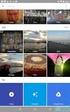 Archiviazione, ricerca dei file e pianificazione dei processi Domenico De Guglielmo E-mail: domenicodegu@virgilio.it Telefono: 050 2217 468 Pervasive Computing & Networking Lab (PerLab) http://www.perlab.it
Archiviazione, ricerca dei file e pianificazione dei processi Domenico De Guglielmo E-mail: domenicodegu@virgilio.it Telefono: 050 2217 468 Pervasive Computing & Networking Lab (PerLab) http://www.perlab.it
Linux e la shell Bash
 DEI DEI-- Politecnico di dibari Linux e la shell Bash Esercitazione conclusiva G. Piscitelli - M. Ruta - A. Cinquepalmi Testi di riferimento: Linux e la shell Bash http://sisinflab.poliba.it/ruta/linux/linux
DEI DEI-- Politecnico di dibari Linux e la shell Bash Esercitazione conclusiva G. Piscitelli - M. Ruta - A. Cinquepalmi Testi di riferimento: Linux e la shell Bash http://sisinflab.poliba.it/ruta/linux/linux
La Back Office Console consente di costruire lo scheletro degli schema.
 BACK OFFICE CONSOLE 1.1 Introduzione 3 1.2 Creazione di uno Schema 4 1.2.1 Struttura dello Schema 5 1.2.2 Caratteristiche dei campi 6 1.2.3 Traduzioni 8 1.3 Ricerca degli schema 8 1.4 Gestione delle Categorie
BACK OFFICE CONSOLE 1.1 Introduzione 3 1.2 Creazione di uno Schema 4 1.2.1 Struttura dello Schema 5 1.2.2 Caratteristiche dei campi 6 1.2.3 Traduzioni 8 1.3 Ricerca degli schema 8 1.4 Gestione delle Categorie
Lab. di Sistemi Operativi - Esercitazione - Comandi Shell
 Lab. di Sistemi Operativi - Esercitazione - Comandi Shell 1 - Esercizi Comandi Unix - 2 Esercizio n 0 0a) creare una cartella EsercitazioneLSO-1 nella directory di lavoro 0b) creare un file testo chiamato
Lab. di Sistemi Operativi - Esercitazione - Comandi Shell 1 - Esercizi Comandi Unix - 2 Esercizio n 0 0a) creare una cartella EsercitazioneLSO-1 nella directory di lavoro 0b) creare un file testo chiamato
WINDOWS95. 1. Avviare Windows95. Avviare Windows95 non è un problema: parte. automaticamente all accensione del computer. 2. Barra delle applicazioni
 WINDOWS95 1. Avviare Windows95 Avviare Windows95 non è un problema: parte automaticamente all accensione del computer. 2. Barra delle applicazioni 1 La barra delle applicazioni permette di richiamare le
WINDOWS95 1. Avviare Windows95 Avviare Windows95 non è un problema: parte automaticamente all accensione del computer. 2. Barra delle applicazioni 1 La barra delle applicazioni permette di richiamare le
Eldy Manuale di installazione per Linux - Ubuntu - Debian
 Eldy Manuale di installazione per Linux - Ubuntu - Debian Per l'installazione lavoreremo principalmente dalla riga di comando o terminale del computer. Per entrarvi andate su applicazioni accessori terminale.
Eldy Manuale di installazione per Linux - Ubuntu - Debian Per l'installazione lavoreremo principalmente dalla riga di comando o terminale del computer. Per entrarvi andate su applicazioni accessori terminale.
LEZIONE 4. Per semplificarne la comprensione della tastiera possiamo suddividere i tasti in diversi gruppi in base alla funzione che possono svolgere:
 LEZIONE 4 La tastiera è lo strumento principale per l'immissione di informazioni nel computer, ma non tutti sanno, però, che è possibile utilizzare la tastiera anche per controllare il computer e i vari
LEZIONE 4 La tastiera è lo strumento principale per l'immissione di informazioni nel computer, ma non tutti sanno, però, che è possibile utilizzare la tastiera anche per controllare il computer e i vari
Università degli Studi di Verona. Linux Ubuntue ilcompilatorec. Dicembre 2014 - Sergio Marin Vargas. Dipartimento di Biotecnologie
 Università degli Studi di Verona Dipartimento di Biotecnologie Laurea in Biotecnologie Corso di Informatica2014/2015 Linux Ubuntue ilcompilatorec Dicembre 2014 - Sergio Marin Vargas Caratteristiche di
Università degli Studi di Verona Dipartimento di Biotecnologie Laurea in Biotecnologie Corso di Informatica2014/2015 Linux Ubuntue ilcompilatorec Dicembre 2014 - Sergio Marin Vargas Caratteristiche di
Utenti e Permessi. Andrea Bontempi. Corsi Linux POuL
 POuL Corsi Linux 2013 Multiutenza Uno dei cardini dell informatica moderna è il multitasking, insieme alla possibilità di fare più cose in contemporanea si è però affiancata anche l esigenza che più persone
POuL Corsi Linux 2013 Multiutenza Uno dei cardini dell informatica moderna è il multitasking, insieme alla possibilità di fare più cose in contemporanea si è però affiancata anche l esigenza che più persone
Tasti di scelta rapida di Windows
 Tasti di scelta rapida di Windows I tasti di scelta rapida rappresentano un'alternativa al mouse per l'utilizzo di Windows e consentono di aprire e chiudere elementi nonché eseguire spostamenti nel menu
Tasti di scelta rapida di Windows I tasti di scelta rapida rappresentano un'alternativa al mouse per l'utilizzo di Windows e consentono di aprire e chiudere elementi nonché eseguire spostamenti nel menu
Terza lezione: Directory e File system di Linux
 Terza lezione: Directory e File system di Linux DIRECTORY E FILE SYSTEM Il file system di Linux e Unix è organizzato in una struttura ad albero gerarchica. Il livello più alto del file system è / o directory
Terza lezione: Directory e File system di Linux DIRECTORY E FILE SYSTEM Il file system di Linux e Unix è organizzato in una struttura ad albero gerarchica. Il livello più alto del file system è / o directory
Ripristino password amministratore per Windows
 Ripristino password amministratore per Windows Novembre 2015 Per ottenere più sicurezza sarebbe meglio cambiare regolarmente la password della sessione amministratore. Ma se si dimentica l'ultima password
Ripristino password amministratore per Windows Novembre 2015 Per ottenere più sicurezza sarebbe meglio cambiare regolarmente la password della sessione amministratore. Ma se si dimentica l'ultima password
File System. File system gerarchico. Proteggere la propria home directory ... / = Root nodi interni: directory foglie: directory vuote o file
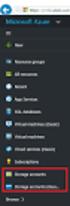 File system gerarchico File System = Root nodi interni: directory foglie: directory vuote o file Arancio: porzione del f.s. di sistema Altri colori: sottoalberi del sistema operativo di proprietà dei vari
File system gerarchico File System = Root nodi interni: directory foglie: directory vuote o file Arancio: porzione del f.s. di sistema Altri colori: sottoalberi del sistema operativo di proprietà dei vari
Elaborato Shell. Elementi di architettura e sistemi operativi 2016/2017
 Elaborato Shell Elementi di architettura e sistemi operativi 2016/2017 Introduzione passwd è il file di configurazione di sistema in cui sono memorizzate alcune delle informazioni relative agli account
Elaborato Shell Elementi di architettura e sistemi operativi 2016/2017 Introduzione passwd è il file di configurazione di sistema in cui sono memorizzate alcune delle informazioni relative agli account
Lab. di Sistemi Operativi - Esercitazione n 2 - a.a. 2012/2013
 Lab. di Sistemi Operativi - Esercitazione n 2 - a.a. 2012/2013 Comandi di ricerca 1 Sommario Comandi shell di ricerca: grep find 2 - comando di ricerca: grep - 3 file passwd, ricordiamo che Le righe di
Lab. di Sistemi Operativi - Esercitazione n 2 - a.a. 2012/2013 Comandi di ricerca 1 Sommario Comandi shell di ricerca: grep find 2 - comando di ricerca: grep - 3 file passwd, ricordiamo che Le righe di
Windows. La prima realizzazione di un ambiente grafico si deve alla Apple (1984) per il suo Macintosh. La gestione dei file conserva la logica del DOS
 Windows La prima realizzazione di un ambiente grafico si deve alla Apple (1984) per il suo Macintosh La gestione dei file conserva la logica del DOS Funzionalità di un S.O. Gestione dei file Gestione dei
Windows La prima realizzazione di un ambiente grafico si deve alla Apple (1984) per il suo Macintosh La gestione dei file conserva la logica del DOS Funzionalità di un S.O. Gestione dei file Gestione dei
Navigazione. Nelle varie maschere, l utente può eseguire le funzioni elencate sulla sinistra (V3) o in alto (V4) nella barra dei comandi:
 Navigazione Menu Principale:per muoversi all interno del programma l utente ha quattro possibilità: - cliccare con il mouse sul menu desiderato; - muoversi tramite frecce e digitare Invio per selezionare
Navigazione Menu Principale:per muoversi all interno del programma l utente ha quattro possibilità: - cliccare con il mouse sul menu desiderato; - muoversi tramite frecce e digitare Invio per selezionare
GLUG Govonis. Corso Avanzato GNU / Linux. Lezione del 02.01.2012. Shell
 GLUG Govonis Corso Avanzato GNU / Linux Lezione del 02.01.2012 Shell GLUG Govonis Di cosa parleremo? GLUG Govonis lavorare con la linea di comando GLUG Govonis lavorare con la linea di comando i comandi
GLUG Govonis Corso Avanzato GNU / Linux Lezione del 02.01.2012 Shell GLUG Govonis Di cosa parleremo? GLUG Govonis lavorare con la linea di comando GLUG Govonis lavorare con la linea di comando i comandi
Lena Cota Guido Corso di Informatica - II livello. Tastiera. Conoscenza e utilizzo della periferica
 Tastiera Conoscenza e utilizzo della periferica 1 Cos è La tastiera è il dispositivo che attraverso la pressione di alcuni tasti permette l inserimento dei dati e l applicazione di alcune funzioni di controllo.
Tastiera Conoscenza e utilizzo della periferica 1 Cos è La tastiera è il dispositivo che attraverso la pressione di alcuni tasti permette l inserimento dei dati e l applicazione di alcune funzioni di controllo.
ls = list in linux i comandi sono tutti in inglese, tramite abbreviazioni
 id: comando per identificare l'utente - ci da l'utente e i gruppi di cui l'utente fa parte uid: user id gid: id del gruppo la chiocciola indica appartenenza verde@lenny - utente lenny appartiene alla macchina
id: comando per identificare l'utente - ci da l'utente e i gruppi di cui l'utente fa parte uid: user id gid: id del gruppo la chiocciola indica appartenenza verde@lenny - utente lenny appartiene alla macchina
Informatica WINDOWS. Francesco Tura F. Tura
 Informatica WINDOWS Francesco Tura francesco.tura@unibo.it Che cos è Windows? È un Sistema Operativo ad interfaccia grafica prodotto dalla Microsoft, che viene utilizzato su computer con CPU Intel Pentium
Informatica WINDOWS Francesco Tura francesco.tura@unibo.it Che cos è Windows? È un Sistema Operativo ad interfaccia grafica prodotto dalla Microsoft, che viene utilizzato su computer con CPU Intel Pentium
I comandi del DOS. Come si fornisce un comando al DOS
 I comandi del DOS I comandi sono programmi eseguibili e si distinguono in: Comandi interni: sono permanentemente residenti nella memoria centrale del computer Comandi esterni: si trovano normalmente su
I comandi del DOS I comandi sono programmi eseguibili e si distinguono in: Comandi interni: sono permanentemente residenti nella memoria centrale del computer Comandi esterni: si trovano normalmente su
Corso di Informatica
 Corso di Informatica Modulo L1 2 Operare con i file 1 Prerequisiti Concetto intuitivo di applicazione per computer Uso pratico elementare di un sistema operativo 2 1 Introduzione Una delle più frequenti
Corso di Informatica Modulo L1 2 Operare con i file 1 Prerequisiti Concetto intuitivo di applicazione per computer Uso pratico elementare di un sistema operativo 2 1 Introduzione Una delle più frequenti
Sistema Operativo (Software di base)
 Il Software Il software del PC Il computer ha grandi potenzialità ma non può funzionare senza il software. Il software essenziale per fare funzionare il PC può essere diviso nelle seguenti componenti:
Il Software Il software del PC Il computer ha grandi potenzialità ma non può funzionare senza il software. Il software essenziale per fare funzionare il PC può essere diviso nelle seguenti componenti:
3.5.1 PREPARAZ1ONE I documenti che si possono creare con la stampa unione sono: lettere, messaggi di posta elettronica, o etichette.
 3.5 STAMPA UNIONE Le funzioni della stampa unione (o stampa in serie) permettono di collegare un documento principale con un elenco di nominativi e indirizzi, creando così tanti esemplari uguali nel contenuto,
3.5 STAMPA UNIONE Le funzioni della stampa unione (o stampa in serie) permettono di collegare un documento principale con un elenco di nominativi e indirizzi, creando così tanti esemplari uguali nel contenuto,
UBUNTU. Sopravvivere alla console. Comandi Base del Terminale
 UBUNTU Sopravvivere alla console Comandi Base del Terminale 1 Indice Premessa...pag. 3 Spostiamoci all'interno del Computer...pag. 5 Operare su Files e Directory...pag. 6 Cercare/Installare/Rimuovere Applicazioni...pag.
UBUNTU Sopravvivere alla console Comandi Base del Terminale 1 Indice Premessa...pag. 3 Spostiamoci all'interno del Computer...pag. 5 Operare su Files e Directory...pag. 6 Cercare/Installare/Rimuovere Applicazioni...pag.
Unix e utenti. UNIX è un SO multiutente. Singolo utente
 Unix e utenti UNIX è un SO multiutente Singolo utente Lavora su file e cartelle Esegue dei comandi Scrive dei programmi Usa delle risorse Personalizza l ambiente di lavoro Può lavorare su di un terminale
Unix e utenti UNIX è un SO multiutente Singolo utente Lavora su file e cartelle Esegue dei comandi Scrive dei programmi Usa delle risorse Personalizza l ambiente di lavoro Può lavorare su di un terminale
Informatica e Informatica di Base
 Informatica e Informatica di Base WINDOWS Francesco Tura tura@cirfid.unibo.it Che cos è Windows? È un Sistema Operativo ad interfaccia grafica prodotto dalla Microsoft, che viene utilizzato su computer
Informatica e Informatica di Base WINDOWS Francesco Tura tura@cirfid.unibo.it Che cos è Windows? È un Sistema Operativo ad interfaccia grafica prodotto dalla Microsoft, che viene utilizzato su computer
SOMMARIO. Ambiente Linux. Come nasce UNIX. Cronologia di UNIX 1. Storia dei sistemi *NIX Caratteristiche di Linux
 SOMMARIO Ambiente Linux Storia dei sistemi *NIX Caratteristiche di Linux La licenza GPL Le distribuzioni Collegarsi a Linux I comandi di Linux 28/11/2003 Linux 2 Come nasce UNIX Unix nasce come sistema
SOMMARIO Ambiente Linux Storia dei sistemi *NIX Caratteristiche di Linux La licenza GPL Le distribuzioni Collegarsi a Linux I comandi di Linux 28/11/2003 Linux 2 Come nasce UNIX Unix nasce come sistema
Linux e i software liberi. di Nardean Lorenzo e Redigolo Marco
 Linux e i software liberi di Nardean Lorenzo e Redigolo Marco Indice INTRODUZIONE - Cos'è Linux - Software libero - Software libero proprietario - Versioni Linux - Distribuzioni STORIA - L idea - Prima
Linux e i software liberi di Nardean Lorenzo e Redigolo Marco Indice INTRODUZIONE - Cos'è Linux - Software libero - Software libero proprietario - Versioni Linux - Distribuzioni STORIA - L idea - Prima
Shell BASH. Variabili Redirezione
 Shell BASH Variabili Redirezione Variabili Scrittura/definizione: a=3 (senza spazi) Lettura: ${a} o semplicemente $a Esempi: > a=3 > echo $a 3 > echo $aa > echo ${a}a 3a > a=ciao pippo bash: pippo: command
Shell BASH Variabili Redirezione Variabili Scrittura/definizione: a=3 (senza spazi) Lettura: ${a} o semplicemente $a Esempi: > a=3 > echo $a 3 > echo $aa > echo ${a}a 3a > a=ciao pippo bash: pippo: command
Scritto da Administrator Lunedì 14 Marzo :21 - Ultimo aggiornamento Lunedì 14 Marzo :14
 Non tutti sanno che le combinazioni sulla tastiera consentono di eseguire direttamente e rapidamente i comandi senza l'utilizzo del mouse. Dal semplice copia (Ctrl+C) e incolla (Ctrl+V) alle operazioni
Non tutti sanno che le combinazioni sulla tastiera consentono di eseguire direttamente e rapidamente i comandi senza l'utilizzo del mouse. Dal semplice copia (Ctrl+C) e incolla (Ctrl+V) alle operazioni
Shell di Linux e Comandi Utente
 Shell di Linux e Comandi Utente Sistemi Operativi Roberto Aringhieri DTI Crema - Università degli Studi di Milano Sistemi Operativi - Shell di Linux e Comandi Utente Roberto Aringhieri p.1/23 Outline Accesso
Shell di Linux e Comandi Utente Sistemi Operativi Roberto Aringhieri DTI Crema - Università degli Studi di Milano Sistemi Operativi - Shell di Linux e Comandi Utente Roberto Aringhieri p.1/23 Outline Accesso
Corso ForTIC C2 LEZIONE n. 5. I principali comandi utente e il loro uso Pipeline e ridirezioni
 Corso ForTIC C2 LEZIONE n. 5 I principali comandi utente e il loro uso Pipeline e ridirezioni I contenuti di questo documento, salvo diversa indicazione, sono rilasciati sotto una licenza Creative Commons
Corso ForTIC C2 LEZIONE n. 5 I principali comandi utente e il loro uso Pipeline e ridirezioni I contenuti di questo documento, salvo diversa indicazione, sono rilasciati sotto una licenza Creative Commons
Utilizzo di putty. L uso base e molto semplice: richiede solo di specificare:
 Utilizzo di putty Client ssh liberamente utilizzabile (www.chiark.greenend.org.uk/~sgtatham/putty/download.html) Tra le molte opzioni di configurazione di putty sono utili: Window - Translation: per selezionare
Utilizzo di putty Client ssh liberamente utilizzabile (www.chiark.greenend.org.uk/~sgtatham/putty/download.html) Tra le molte opzioni di configurazione di putty sono utili: Window - Translation: per selezionare
Corso Linux ARCES. Lezione 3: Lavorare con la Shell
 Corso Linux ARCES Lezione 3: Lavorare con la Shell La Shell Una shell è un'interfaccia, grafica o meno ( CLI ad esempio ), che permette all'utente di interagire col sistema attraverso l'utilizzo di una
Corso Linux ARCES Lezione 3: Lavorare con la Shell La Shell Una shell è un'interfaccia, grafica o meno ( CLI ad esempio ), che permette all'utente di interagire col sistema attraverso l'utilizzo di una
Il DOS diagramma di flusso. I comandi del DOS. I comandi: vista funzionale. Parametri. Opzioni. I comandi: sintassi
 Il DOS diagramma di flusso Inizio Bootstrap I comandi del DOS Fondamenti di Informatica Anno Accademico 2000-01 1 Stampa prompt Leggi comando Esegui comando 2 I comandi: vista funzionale Parametri input
Il DOS diagramma di flusso Inizio Bootstrap I comandi del DOS Fondamenti di Informatica Anno Accademico 2000-01 1 Stampa prompt Leggi comando Esegui comando 2 I comandi: vista funzionale Parametri input
linux-rtai
 linux-rtai Installazione e configurazione giuseppe.salvatore@unibo.it Installare un sistema operativo linux Distribuzione consigliata - Ubuntu 10.04 64-bit http://old-releases.ubuntu.com/releases/10.04/ubuntu-10.04.3-desktop-amd64.iso
linux-rtai Installazione e configurazione giuseppe.salvatore@unibo.it Installare un sistema operativo linux Distribuzione consigliata - Ubuntu 10.04 64-bit http://old-releases.ubuntu.com/releases/10.04/ubuntu-10.04.3-desktop-amd64.iso
Automatizzare le attività con le macro di Visual Basic
 Automatizzare le attività con le macro di Visual Basic Se non si ha esperienza con le macro, non c'è da preoccuparsi. Una macro è semplicemente un insieme registrato di sequenze di tasti e di istruzioni,
Automatizzare le attività con le macro di Visual Basic Se non si ha esperienza con le macro, non c'è da preoccuparsi. Una macro è semplicemente un insieme registrato di sequenze di tasti e di istruzioni,
L INTERFACCIA GRAFICA DI EXCEL
 Dopo l avvio del foglio elettronico apparirà un interfaccia grafica nella quale verrà aperta una nuova cartella di lavoro alla quale il PC assegnerà automaticamente il nome provvisorio di Cartel1. La cartella
Dopo l avvio del foglio elettronico apparirà un interfaccia grafica nella quale verrà aperta una nuova cartella di lavoro alla quale il PC assegnerà automaticamente il nome provvisorio di Cartel1. La cartella
Sequenza di avvio di Linux:
 Sequenza di avvio di Linux: Il BIOS esegue una serie di test ed inizializzazione di tutti i dispositivi del computer; quindi, carica in memoria il BOOT loader del sistema operativo e gli cede il controllo.
Sequenza di avvio di Linux: Il BIOS esegue una serie di test ed inizializzazione di tutti i dispositivi del computer; quindi, carica in memoria il BOOT loader del sistema operativo e gli cede il controllo.
Comandi Linux. e altro su Linux ;)
 Comandi Linux e altro su Linux ;) Cenni storici 1/2 Linux è un sistema operativo free basato su API POSIX e UNIX. Nel 1985 Richard Stallman fondò la Free Software Foundation, il cui obiettivo era riassunto
Comandi Linux e altro su Linux ;) Cenni storici 1/2 Linux è un sistema operativo free basato su API POSIX e UNIX. Nel 1985 Richard Stallman fondò la Free Software Foundation, il cui obiettivo era riassunto
Reti Informatiche. Corso di Laurea Triennale in Ingegneria Informatica. Ing. Domenico De Guglielmo. 2008 Vanessa Gardellin & Sara Lioba Volpi
 Reti Informatiche Corso di Laurea Triennale in Ingegneria Informatica Ing. Domenico De Guglielmo 2008 Vanessa Gardellin & Sara Lioba Volpi Informazioni Generali (1/2) Ricevimento su appuntamento (tramite
Reti Informatiche Corso di Laurea Triennale in Ingegneria Informatica Ing. Domenico De Guglielmo 2008 Vanessa Gardellin & Sara Lioba Volpi Informazioni Generali (1/2) Ricevimento su appuntamento (tramite
Modulo 2 Test di verifica
 Modulo 2 Test di verifica Uso del computer e gestione dei file Test n. 1 Quando si riduce ad icona una finestra: è necessario prima salvare il suo contenuto si attiva un collegamento sul desktop rimane
Modulo 2 Test di verifica Uso del computer e gestione dei file Test n. 1 Quando si riduce ad icona una finestra: è necessario prima salvare il suo contenuto si attiva un collegamento sul desktop rimane
0LQLJXLGD. Tutta questa prefazione per introdurre un programma che vedremo ogni qualvolta avvieremo il sistema: login
 0LQLJXLGD Il primo passo che un utente deve compiere dopo il boot del sistema è il login, cosa che chi utilizza windows NT conoscerà ma alla quale gli utenti windows 9x sono estranei. Questo perchè Linux,
0LQLJXLGD Il primo passo che un utente deve compiere dopo il boot del sistema è il login, cosa che chi utilizza windows NT conoscerà ma alla quale gli utenti windows 9x sono estranei. Questo perchè Linux,
Linux. Linux. Paolo Zatelli. Dipartimento di Ingegneria Civile ed Ambientale Università di Trento. Paolo Zatelli Università di Trento 1 / 24
 Linux Linux Paolo Zatelli Dipartimento di Ingegneria Civile ed Ambientale Università di Trento Paolo Zatelli Università di Trento 1 / 24 Linux Outline 1 Linux 2 Interfaccia 3 File e directory 4 Comandi
Linux Linux Paolo Zatelli Dipartimento di Ingegneria Civile ed Ambientale Università di Trento Paolo Zatelli Università di Trento 1 / 24 Linux Outline 1 Linux 2 Interfaccia 3 File e directory 4 Comandi
COME INSTALLARE E CONFIGURARE UBUNTU 12.04
 COME INSTALLARE E CONFIGURARE UBUNTU 12.04 1. Salvataggio delle impostazioni di rete del computer. 1.1 E' importante conoscere l'indirizzo IP della propria macchina. Se non si dispone di questa informazione
COME INSTALLARE E CONFIGURARE UBUNTU 12.04 1. Salvataggio delle impostazioni di rete del computer. 1.1 E' importante conoscere l'indirizzo IP della propria macchina. Se non si dispone di questa informazione
Fac-simile TVI Informatica Facoltà di Economia Università degli studi di Bergamo
 Fac-simile TVI Informatica Facoltà di Economia Università degli studi di Bergamo Il test è stato formulato tenendo conto dei contenuti dei moduli 1, 2, 3 e 7 del Syllabus 5.0 ECDL Core. 1 di 22 Se nella
Fac-simile TVI Informatica Facoltà di Economia Università degli studi di Bergamo Il test è stato formulato tenendo conto dei contenuti dei moduli 1, 2, 3 e 7 del Syllabus 5.0 ECDL Core. 1 di 22 Se nella
Ingegneria del Software 1: Eclipse
 Ingegneria del Software 1: Eclipse Da completare entro Marzo 15, 2016 S. Krstić and M. Scavuzzo and F. Marconi and A. Rizzi and C. Menghi 1 Contents 1 Introduzione 3 1.1 Java (JRE vs JDK)..........................................
Ingegneria del Software 1: Eclipse Da completare entro Marzo 15, 2016 S. Krstić and M. Scavuzzo and F. Marconi and A. Rizzi and C. Menghi 1 Contents 1 Introduzione 3 1.1 Java (JRE vs JDK)..........................................
Ogni PC, per iniziare a lavorare, ha bisogno di un sistema operativo. Infatti questo è il primo programma che viene eseguito e che permette
 Ogni PC, per iniziare a lavorare, ha bisogno di un sistema operativo. Infatti questo è il primo programma che viene eseguito e che permette all'utente e ai programmi di gestire i dispositivi e le periferiche
Ogni PC, per iniziare a lavorare, ha bisogno di un sistema operativo. Infatti questo è il primo programma che viene eseguito e che permette all'utente e ai programmi di gestire i dispositivi e le periferiche
fare hard link fra file system diversi e su directory.
 Un sistema GNU/Linux, come ogni Unix, ha una directory principale, chiamata root ed indicata con / sotto la quale si trovano TUTTE le altre directory e TUTTI gli altri filesystems eventualmente montati
Un sistema GNU/Linux, come ogni Unix, ha una directory principale, chiamata root ed indicata con / sotto la quale si trovano TUTTE le altre directory e TUTTI gli altri filesystems eventualmente montati
Università degli Studi di Verona. Dipartimento di Biotecnologie. BreveguidaLinux. Ottobre 2014 - Sergio Marin Vargas
 Università degli Studi di Verona Dipartimento di Biotecnologie Biologia molecolare Laboratorio di Bioinformatica II BreveguidaLinux Ottobre 2014 - Sergio Marin Vargas Caratteristiche di Linux Nel 1991,
Università degli Studi di Verona Dipartimento di Biotecnologie Biologia molecolare Laboratorio di Bioinformatica II BreveguidaLinux Ottobre 2014 - Sergio Marin Vargas Caratteristiche di Linux Nel 1991,
L interfaccia command line di Ubuntu è il Terminale che usa un sistema command line detto bash.
 BASH La maggior parte del lavoro di un bioinformatico si svolge attraverso un interfaccia command line che al contrario dell interfaccia grafica che usiamo ogni giorno, ha bisogno di comandi di testo esatti.
BASH La maggior parte del lavoro di un bioinformatico si svolge attraverso un interfaccia command line che al contrario dell interfaccia grafica che usiamo ogni giorno, ha bisogno di comandi di testo esatti.
Informatica di Base
 Informatica di Base http://www.di.uniba.it/~laura/infbase/ Dip di Informatica Università degli studi di Bari Argomenti Software Software di sistema Software applicativo Sistema Operativo Driver per dispositivi
Informatica di Base http://www.di.uniba.it/~laura/infbase/ Dip di Informatica Università degli studi di Bari Argomenti Software Software di sistema Software applicativo Sistema Operativo Driver per dispositivi
14 - INTRODUZIONE AL SISTEMA OPERATIVO LINUX
 LABORATORIO DI PROGRAMMAZIONE Corso di laurea in matematica 14 - INTRODUZIONE AL SISTEMA OPERATIVO LINUX Marco Lapegna Dipartimento di Matematica e Applicazioni Universita degli Studi di Napoli Federico
LABORATORIO DI PROGRAMMAZIONE Corso di laurea in matematica 14 - INTRODUZIONE AL SISTEMA OPERATIVO LINUX Marco Lapegna Dipartimento di Matematica e Applicazioni Universita degli Studi di Napoli Federico
S.C.S. - survey CAD system Tel. 045 /
 4 - Disegna FIGURA 4.1 Il menu a tendina Disegna contiene un gruppo di comandi di disegno base CAD quali punto, linea, polilinea, ecc. ed un gruppo di comandi appositi di disegno topografico per l integrazione
4 - Disegna FIGURA 4.1 Il menu a tendina Disegna contiene un gruppo di comandi di disegno base CAD quali punto, linea, polilinea, ecc. ed un gruppo di comandi appositi di disegno topografico per l integrazione
Sistemi Operativi 1. Mattia Monga. a.a. 2012/13. Dip. di Informatica Università degli Studi di Milano, Italia
 1 Mattia Dip. di Informatica Università degli Studi di Milano, Italia mattia.monga@unimi.it a.a. 2012/13 1 cba 2011 13 M.. Creative Commons Attribuzione-Condividi allo stesso modo 3.0 Italia License. http://creativecommons.org/licenses/by-sa/3.0/it/.
1 Mattia Dip. di Informatica Università degli Studi di Milano, Italia mattia.monga@unimi.it a.a. 2012/13 1 cba 2011 13 M.. Creative Commons Attribuzione-Condividi allo stesso modo 3.0 Italia License. http://creativecommons.org/licenses/by-sa/3.0/it/.
Imparare a utilizzare le formule e le funzioni
 Imparare a utilizzare le formule e le funzioni Eseguire calcoli, di tipo semplice o complesso, può essere un'attività noiosa e che richiede tempo. È possibile semplificare le operazioni di calcolo mediante
Imparare a utilizzare le formule e le funzioni Eseguire calcoli, di tipo semplice o complesso, può essere un'attività noiosa e che richiede tempo. È possibile semplificare le operazioni di calcolo mediante
INDICE. Vista Libretto Livello Digitale 2. Importazione di dati da strumento 3. Inserisci File Vari 5. Compensazione Quote 5.
 Prodotto da INDICE Vista Libretto Livello Digitale 2 Importazione di dati da strumento 3 Inserisci File Vari 5 Compensazione Quote 5 Uscite 6 File Esporta Livellazioni (.CSV) 6 Corso Livello Digitale Pag.
Prodotto da INDICE Vista Libretto Livello Digitale 2 Importazione di dati da strumento 3 Inserisci File Vari 5 Compensazione Quote 5 Uscite 6 File Esporta Livellazioni (.CSV) 6 Corso Livello Digitale Pag.
L hardware da solo non è sufficiente per il funzionamento dell elaboratore È necessario introdurre il software:
 Il Software L hardware da solo non è sufficiente per il funzionamento dell elaboratore È necessario introdurre il software: un insieme di programmi che permettono di trasformare un insieme di circuiti
Il Software L hardware da solo non è sufficiente per il funzionamento dell elaboratore È necessario introdurre il software: un insieme di programmi che permettono di trasformare un insieme di circuiti
COMANDI PRINCIPALI DI LINUX
 COMANDI PRINCIPALI DI LINUX 1) cambiare la password: passwd 2) documentazione : man man [SEZIONE] [OPZIONE...] NOME... man formatta e visualizza le eventuali pagine del manuale che riguardano (NOME...).
COMANDI PRINCIPALI DI LINUX 1) cambiare la password: passwd 2) documentazione : man man [SEZIONE] [OPZIONE...] NOME... man formatta e visualizza le eventuali pagine del manuale che riguardano (NOME...).
LINUX. Multitasking: possibilità di eseguire più programmi contemporaneamente
 LINUX Linux è un sistema operativo di tipo Unix. La principale differenza rispetto ai "veri" sistemi Unix consiste nel fatto che Linux può essere copiato liberamente e gratuitamente, compreso l'intero
LINUX Linux è un sistema operativo di tipo Unix. La principale differenza rispetto ai "veri" sistemi Unix consiste nel fatto che Linux può essere copiato liberamente e gratuitamente, compreso l'intero
Calcolare con il computer: Excel. Saro Alioto 1
 Calcolare con il computer: Excel Saro Alioto 1 Excel è un programma che trasforma il vostro computer in un foglio a quadretti. In altri termini con Excel potrete fare calcoli, tabelle, grafici, ecc...
Calcolare con il computer: Excel Saro Alioto 1 Excel è un programma che trasforma il vostro computer in un foglio a quadretti. In altri termini con Excel potrete fare calcoli, tabelle, grafici, ecc...
Ca ra tteristiche dei sistem i GN U/L inux. Struttura di un sistema GNU/Linux Il filesystem La shell
 Struttura di un sistema GNU/Linux Il filesystem La shell 1 GNU/Linux è un sistema operativo, cioè un insieme di programmi che collaborano fra di loro rendendo utilizzabile un calcolatore, infatti senza
Struttura di un sistema GNU/Linux Il filesystem La shell 1 GNU/Linux è un sistema operativo, cioè un insieme di programmi che collaborano fra di loro rendendo utilizzabile un calcolatore, infatti senza
Sistemi Operativi. Corso di Laurea Triennale in Ingegneria Informatica
 Sistemi Operativi Corso di Laurea Triennale in Ingegneria Informatica Lezione di laboratorio 1 Unix - storia e filosofia Debian GNU/Linux Primi passi su Linux Daniel Cesarini daniel.cesarini@for.unipi.it
Sistemi Operativi Corso di Laurea Triennale in Ingegneria Informatica Lezione di laboratorio 1 Unix - storia e filosofia Debian GNU/Linux Primi passi su Linux Daniel Cesarini daniel.cesarini@for.unipi.it
Cosa sono le maschere
 Prof. Emanuele Papotto Cosa sono le maschere La maschera è un oggetto di database che viene realizzato per mostrare, modificare e immettere i record in modo più chiaro rispetto alla visualizzazione foglio
Prof. Emanuele Papotto Cosa sono le maschere La maschera è un oggetto di database che viene realizzato per mostrare, modificare e immettere i record in modo più chiaro rispetto alla visualizzazione foglio
Installazione del driver Custom PostScript o del driver della stampante PCL per Windows
 Installazione del driver Custom PostScript o del driver della stampante PCL per Windows Questo file Leggimi contiene le istruzioni per l'installazione del driver Custom PostScript o del driver della stampante
Installazione del driver Custom PostScript o del driver della stampante PCL per Windows Questo file Leggimi contiene le istruzioni per l'installazione del driver Custom PostScript o del driver della stampante
LA FORMATTAZIONE Impostare la pagina, i paragrafi e il corpo del testo
 LA FORMATTAZIONE Impostare la pagina, i paragrafi e il corpo del testo Prima di apprestarsi alla stesura del documento è opportuno definire alcune impostazioni riguardanti la struttura della pagina, dei
LA FORMATTAZIONE Impostare la pagina, i paragrafi e il corpo del testo Prima di apprestarsi alla stesura del documento è opportuno definire alcune impostazioni riguardanti la struttura della pagina, dei
Tips & Tricks: Windows XP
 Tips & Tricks: Windows XP I tasti di scelta rapida rappresentano un'alternativa al mouse per l'utilizzo di Windows e consentono di aprire e chiudere elementi nonché eseguire spostamenti nel menu di avvio,
Tips & Tricks: Windows XP I tasti di scelta rapida rappresentano un'alternativa al mouse per l'utilizzo di Windows e consentono di aprire e chiudere elementi nonché eseguire spostamenti nel menu di avvio,
Excel. Il foglio di lavoro. Il foglio di lavoro Questa viene univocamente individuata dalle sue coordinate Es. F9
 Excel Un foglio di calcolo o foglio elettronico è un programma formato da: un insieme di righe e di colonne visualizzate sullo schermo in una finestra scorrevole in cui è possibile disporre testi, valori,
Excel Un foglio di calcolo o foglio elettronico è un programma formato da: un insieme di righe e di colonne visualizzate sullo schermo in una finestra scorrevole in cui è possibile disporre testi, valori,
Software WinEeprom Evo
 Pag.1/11 Software Indice 1. Introduzione 2. Prerequisiti 3. Installazione 4. Avvio 5. Funzioni 1. Creare una nuova configurazione 2. Selezionare una configurazione esistente 3. Rimuovere una configurazione
Pag.1/11 Software Indice 1. Introduzione 2. Prerequisiti 3. Installazione 4. Avvio 5. Funzioni 1. Creare una nuova configurazione 2. Selezionare una configurazione esistente 3. Rimuovere una configurazione
Guida all'installazione di Ubuntu 10.10
 Guida all'installazione di Ubuntu 10.10 Introduzione -Questa guida è rivolta agli utenti che desiderano installare il sistema operativo Ubuntu 10.10 su un computer in cui è già presente Win, in una maniera
Guida all'installazione di Ubuntu 10.10 Introduzione -Questa guida è rivolta agli utenti che desiderano installare il sistema operativo Ubuntu 10.10 su un computer in cui è già presente Win, in una maniera
